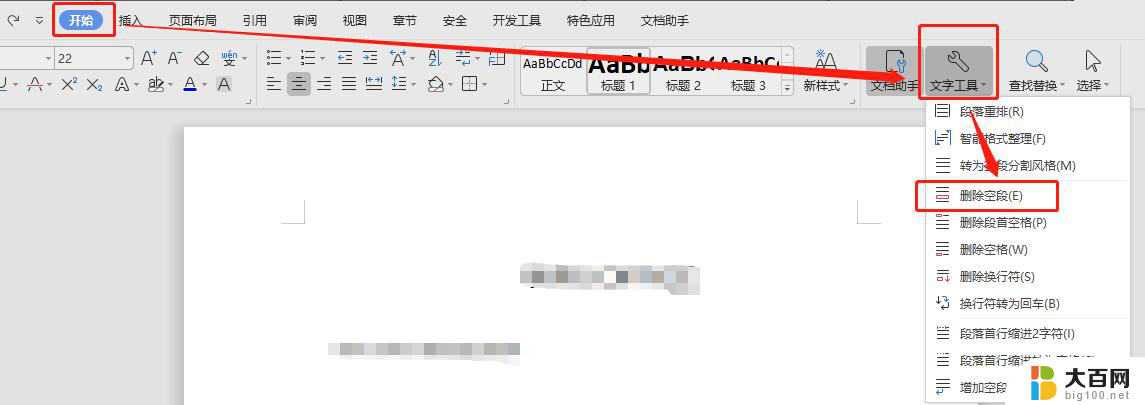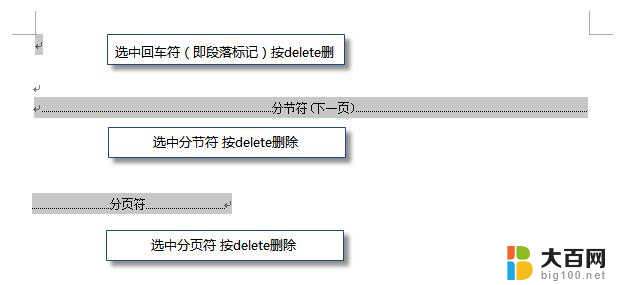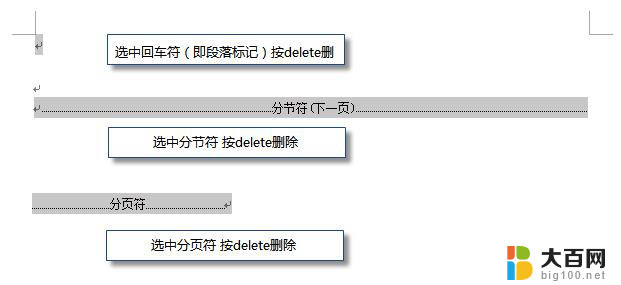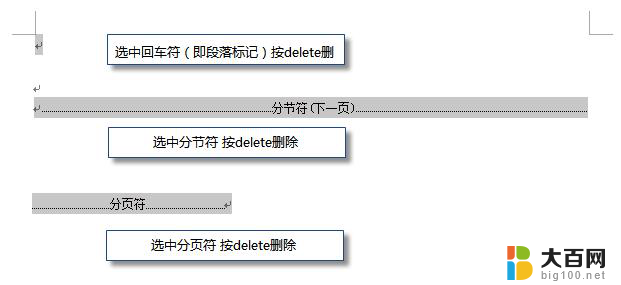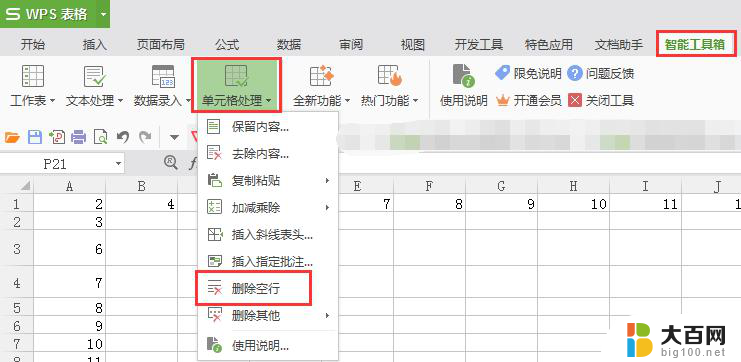wps怎样删除空白文档 wps怎样删除空白文档快捷键
wps是一款功能强大的办公软件,广泛应用于文字处理、幻灯片制作和数据表格等领域,有时我们在使用wps时会遇到一些问题,比如如何删除空白文档。对于这个问题,wps提供了简单而有效的解决方案,可以通过快捷键来快速删除空白文档。在本文中我们将详细介绍wps怎样删除空白文档以及相应的快捷键操作。

如果wps文档中出现了空白页,那么可能是文档中包含空段落、分页符或分节符。需要将这些编辑标记删除,空白页才会被删除。
操作方法:把光标移动至空白页,选中空白页中的 段落标记 或分页符 或者分节符,尝试使用“回格(即backspace / ←)”以及“Delete”键删除。

PS:如果文档中没有显示编辑标记,可以开启功能区“开始-显示/隐藏编辑标记”显示。
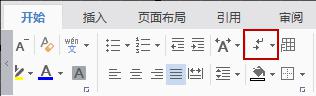
还有一种空白页的可能是前一页末尾有过长的表格。
文档在表格后需要有一个空段落,如果表格一直延伸到页面底部,则空段落将被推入下一页。而这个空段落标记是无法删除的。需要将这个空段落标记设置为“隐藏文字”才可以。
操作方法:
1、选中段落标记
2、点击右键-字体-勾选“隐藏文字”。
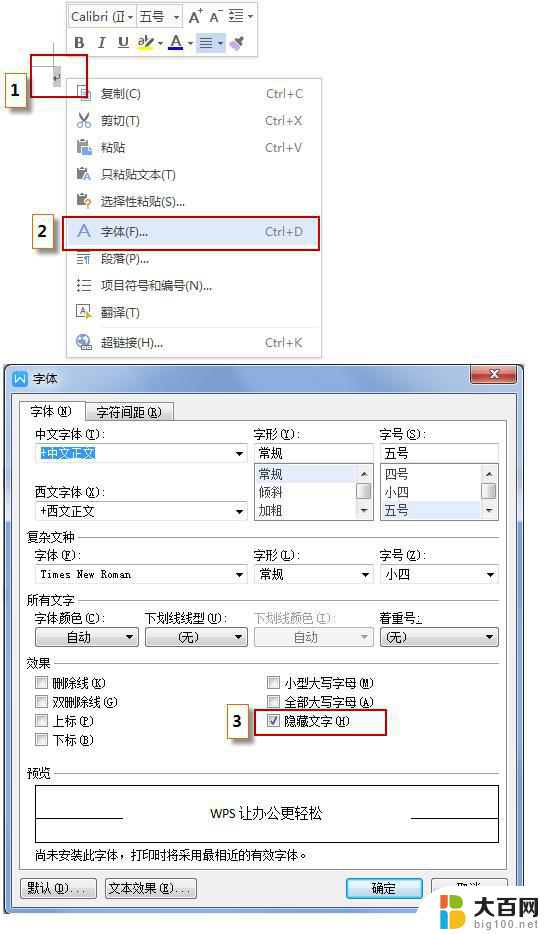
以上是关于如何删除wps中的空白文档的全部内容,如果您遇到了类似的情况,您可以按照本文提供的方法来解决该问题。